WPS PPT调整幻灯片顺序的方法
2023-07-17 11:04:22作者:极光下载站
在wps中进行PPT演示文档的制作时,有些时候我们编辑的PPT幻灯片的位置不准确,需要将幻灯片的位置顺序进行调换一下,那么我们可以通过两种方法进行快速的调换,一种就是你可以直接在缩略图中将需要调整位置顺序的幻灯片进行移动到相应的位置就好了,还有一种我们可以进入到幻灯片预览的窗口中,将需要进行移动的幻灯片同样进行鼠标拖动到需要显示的位置就好了,这两种方法操作起来都比较简单,下方是关于如何使用WPS PPT调整幻灯片顺序位置的具体操作方法,如果你需要的情况下可以看看方法教程,希望对大家有所帮助。
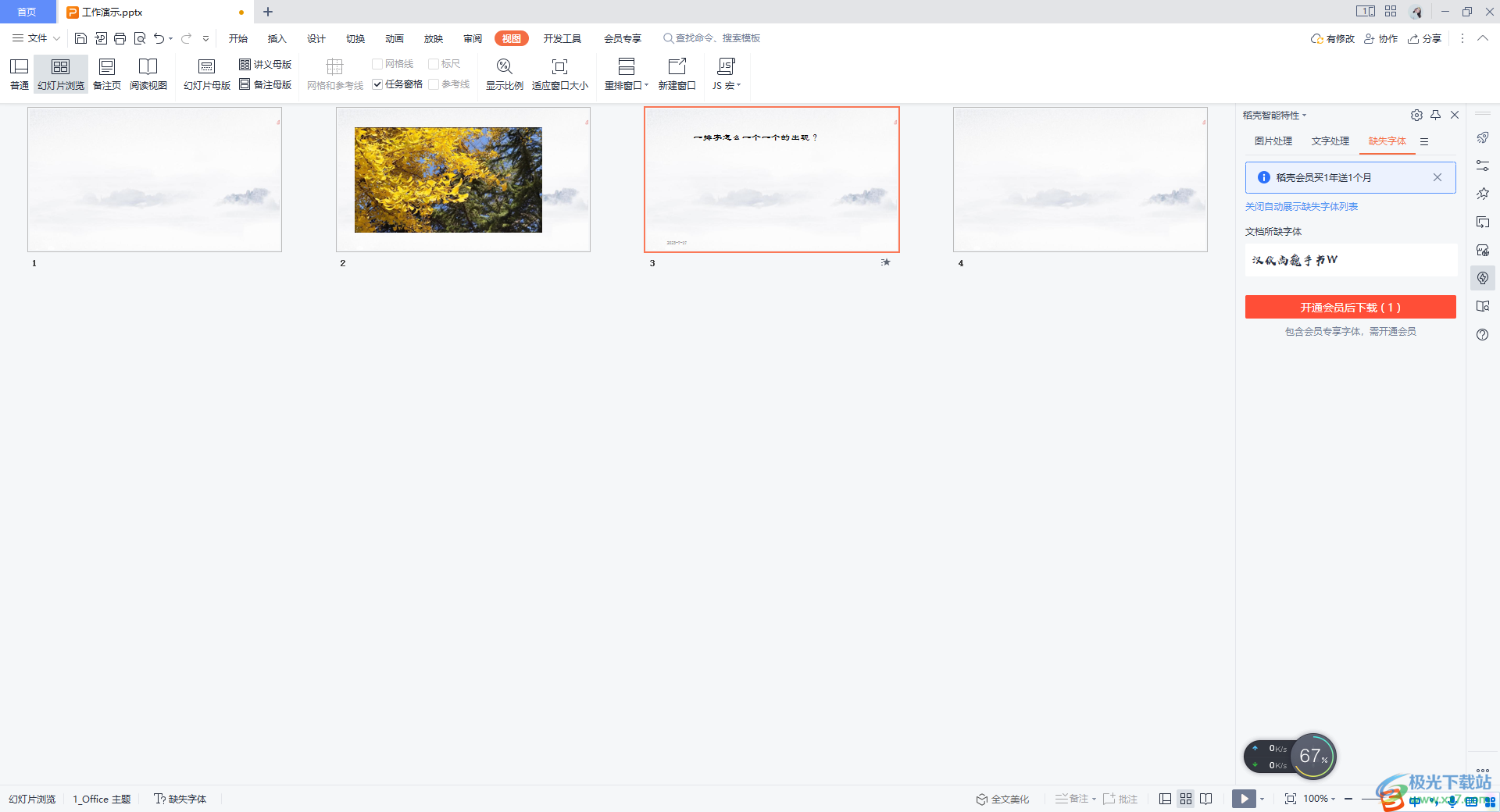
方法步骤
1.将WPS PPT点击打开,进入到页面中之后,我们将左侧需要进行位置顺序排序的幻灯片点击选中。
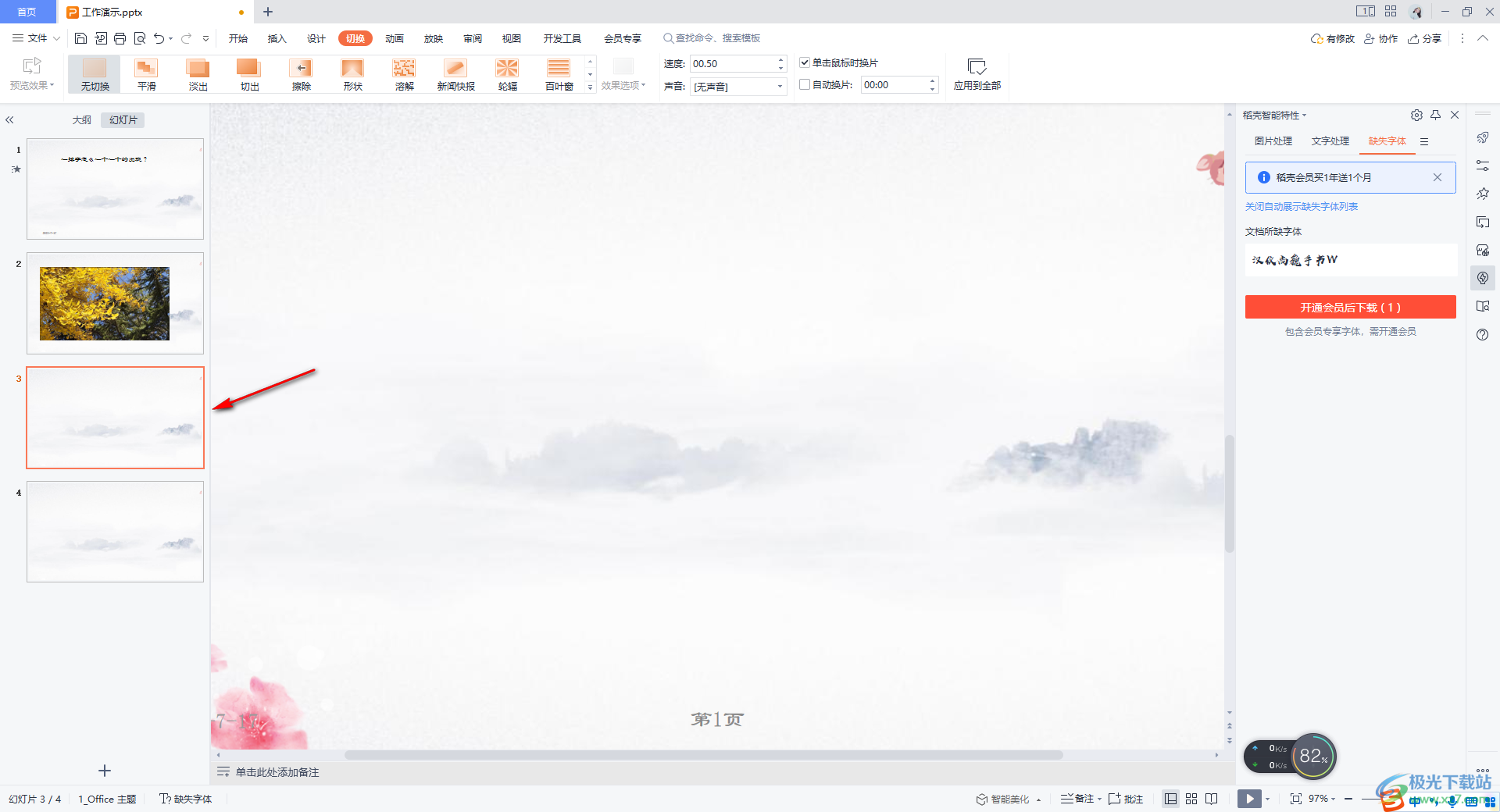
2.之后用鼠标左键拖动选中的幻灯片,将该幻灯片拖动到需要的位置,比如我们拖动到第二张幻灯片上,就会显示出一条黄色的线条。
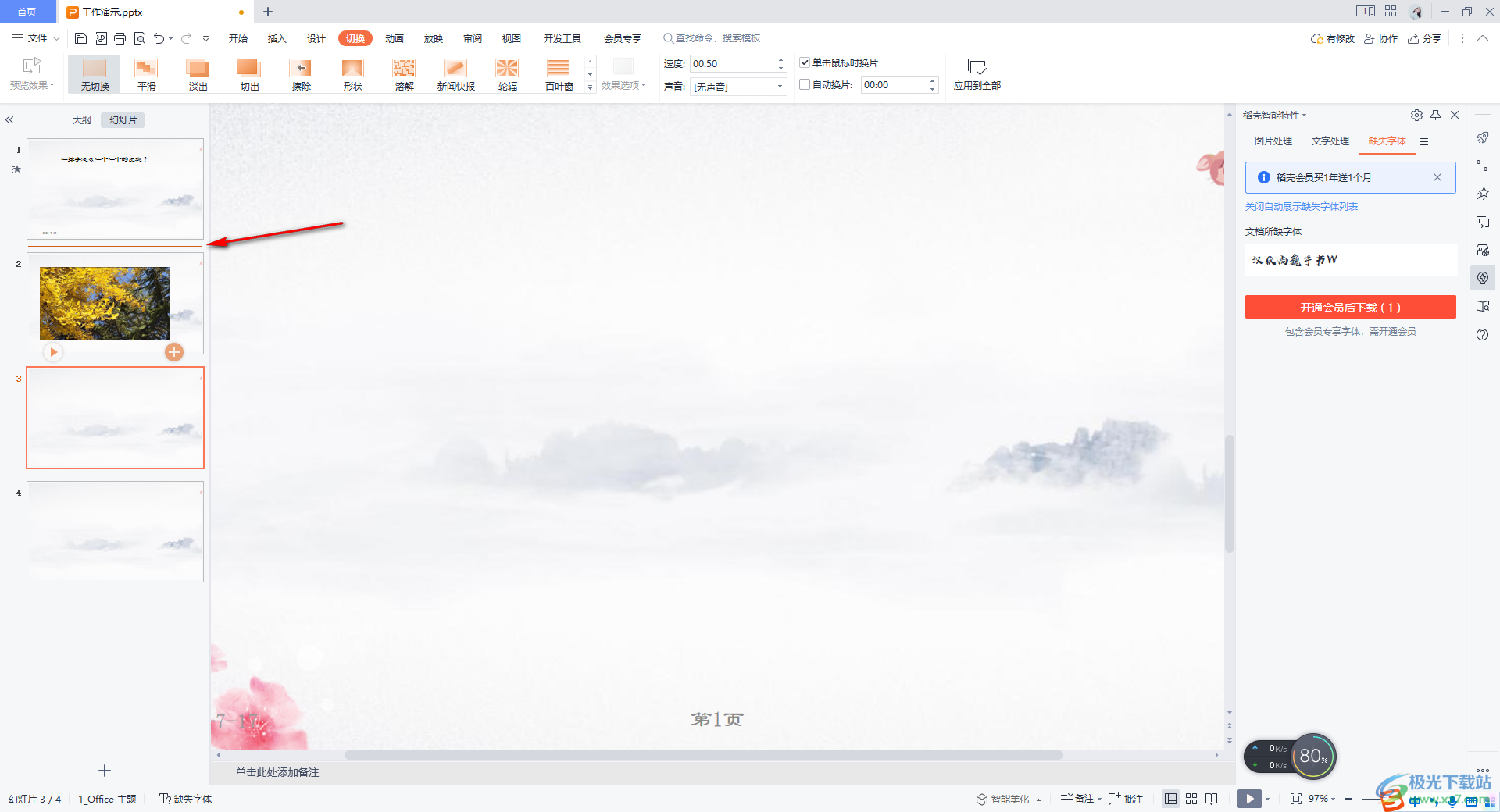
3.之后,我们将鼠标松开,这时我们选中的幻灯片就会显示在第二张幻灯片的位置,如图所示。
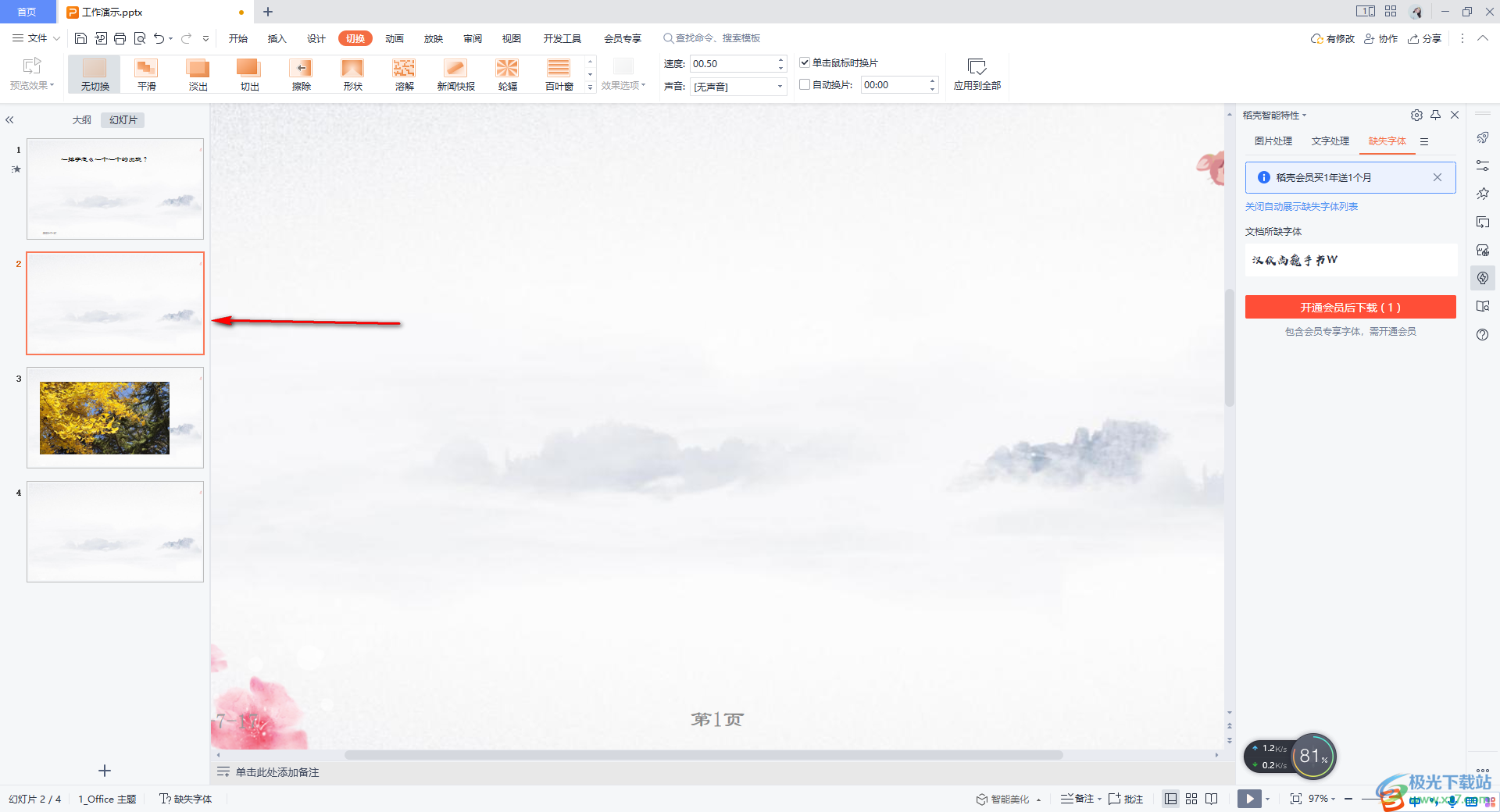
4.此外,我们还可以进入到幻灯片预览的窗口中,将页面顶部的【视图】选项卡点击打开,然后在工具栏中将【幻灯片预览】功能选项按钮点击一下。
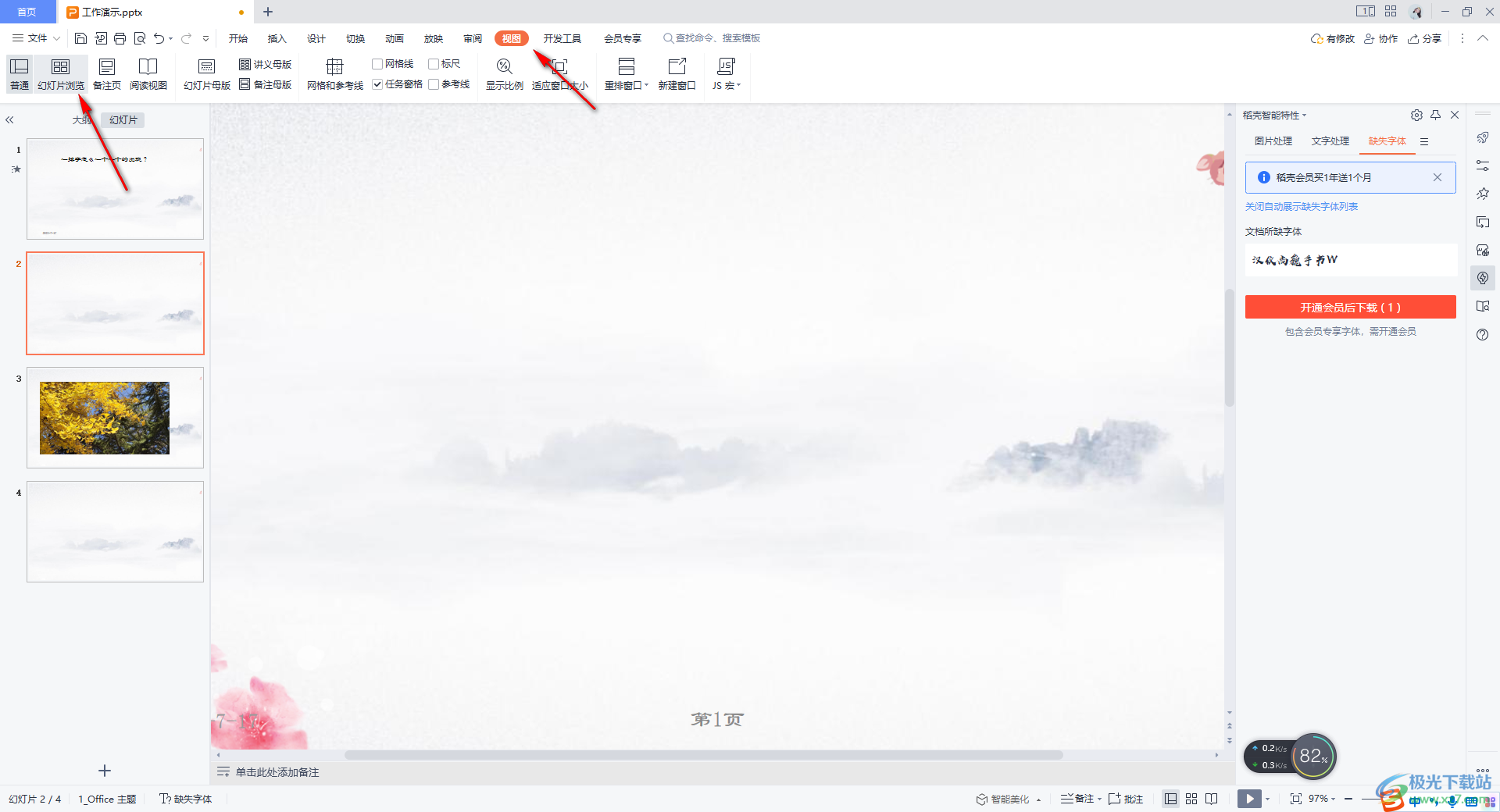
5.随后,我们就会马上进入到幻灯片预览的窗口中,在该窗口中我们同样用鼠标左键拉动选择调整位置的幻灯片到指定的位置,当出现一条黄色的竖线的时候,松开鼠标即可移动成功。
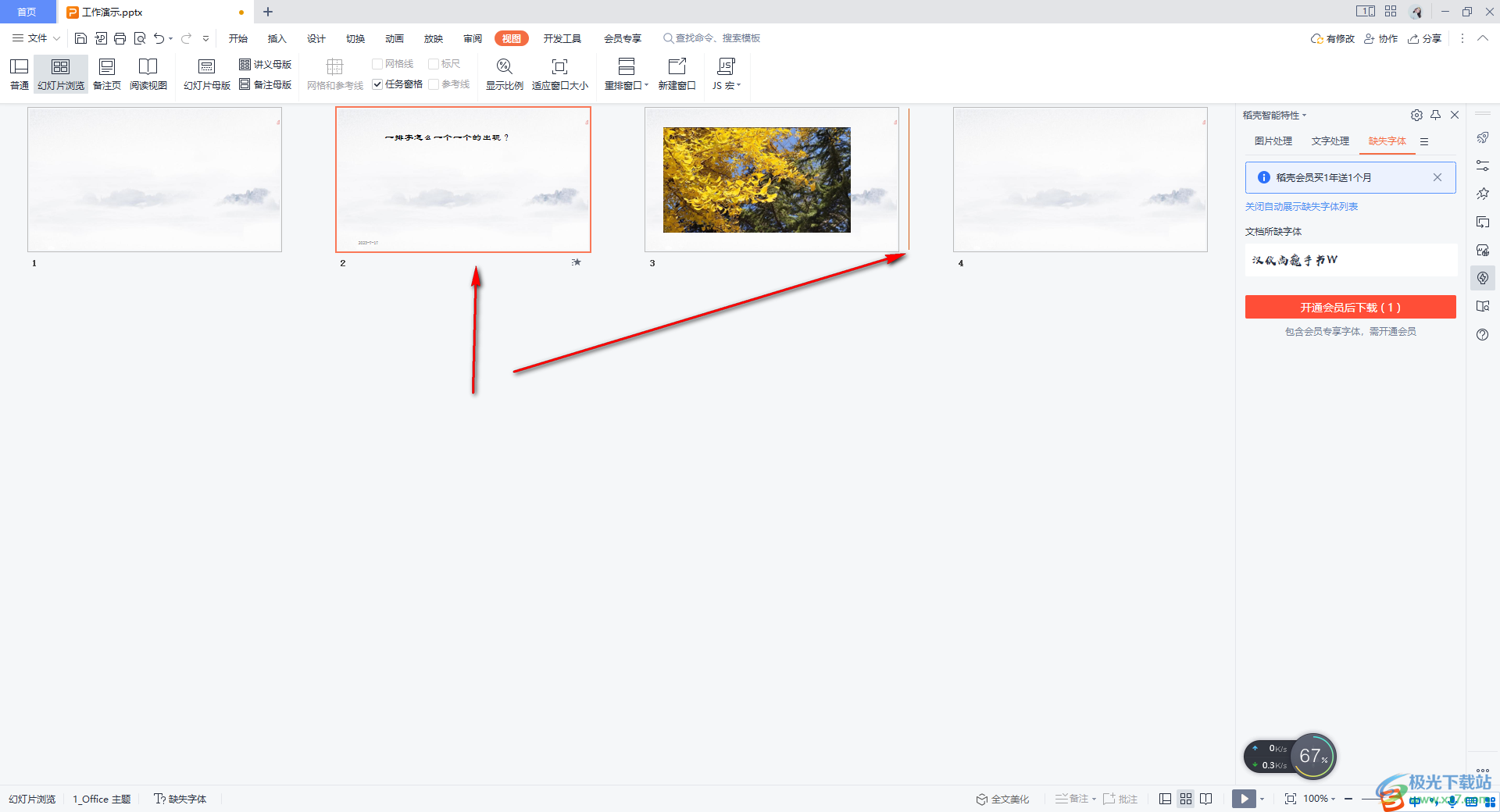
以上就是关于如何使用WPS PPT将幻灯片位置进行调整的具体操作方法,如果你在编辑幻灯片的时候,有的幻灯片需要进行位置顺序的调整,那么直接按照上述两种方法来调整就好了,这两种方法都是十分简单且好操作的,感兴趣的话可以试试。
